Kuidas seadistada traadita sild (WDS) kahe Wi-Fi ruuteri vahele? Me kasutame rekordina ruuterit. TP-Linki ruuteri näitel.
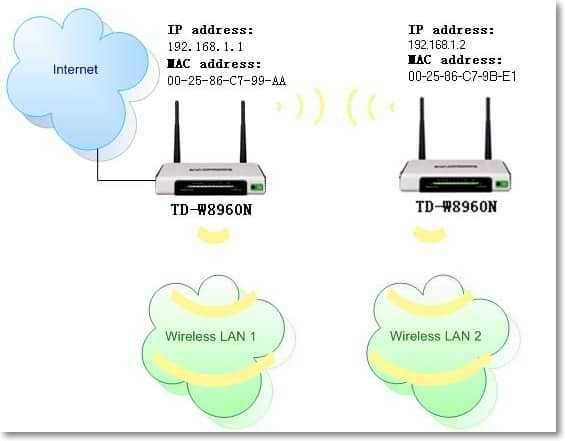
- 3136
- 501
- Mr. Salvador Ryan
Sisu
- Me kasutame TP-Link ruuteri "repeerijana"
- TP-Link ruuteril traadita silla (WDS) seadistamine
- Võimalikud probleemid traadita silla (WDS) seadistamisel
- Järelsõna
- Võimalikud probleemid traadita silla (WDS) seadistamisel
Tere. Minult on juba küsitud, kuidas Ühendage kaks WiFi ruuterit traadita silla režiimis (WDS). Täpsemalt töötab üks ruuter nagu tavaliselt ja teine ühendab sellega traadita võrgus, võtab Interneti ja levitab seda teise võrguna. See meetod võimaldab teil täiustada traadita signaali.
Näiteks olete juba kodus ühe ruuteri paigaldanud, kuid see ei taba seda ja võrk ei taba seda kogu majas. WiFi-võrgu tugevdamiseks on muidugi spetsiaalsed seadmed - Wi-Fi-esindajad. Kes lihtsalt signaali püüavad ruuterilt ja levitavad seda edasi. Kuid peaaegu kõik kaasaegsed ruuterid saavad selles režiimis töötada, see tähendab, et nad saavad toimida Wi-Fi-registerina.
Kui te ikkagi ei saa aru, mida ja kuidas ma konfigureerin, leidsin TP-Linki ametliku veebisaidi suurepärase pildi, mis näitab selgelt sellise ühenduse diagrammi.
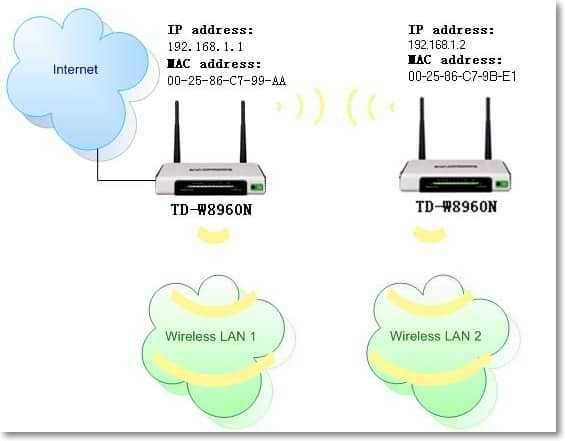 Ausalt, ma ei tea, kuidas selliste ettevõtete rotiirides asjad toimuvad nagu: Asus, D-Link, Tende, Linksys ja T. D. Näitan, kuidas seadistada juhtmevaba sild (WDS) ruuterilt Tp-link. Nüüd töötan läbi ruuteri TP-Link TL-MR3220, katsetasin seda. Kuid näiteks ei ole sama TP-Link TL-WR841N seadistamine režiimis erinev. Kontrollitud. Igal juhul peaks minu juhendamine olema kasulik.
Ausalt, ma ei tea, kuidas selliste ettevõtete rotiirides asjad toimuvad nagu: Asus, D-Link, Tende, Linksys ja T. D. Näitan, kuidas seadistada juhtmevaba sild (WDS) ruuterilt Tp-link. Nüüd töötan läbi ruuteri TP-Link TL-MR3220, katsetasin seda. Kuid näiteks ei ole sama TP-Link TL-WR841N seadistamine režiimis erinev. Kontrollitud. Igal juhul peaks minu juhendamine olema kasulik.
Siin on veel üks kommentaar, mis mõni päev tagasi jäeti, vastame täna.

Kui teil on peamine ruuter näiteks TP-Link ja soovite installida korrakaks teise ruuteri, siis soovitan teil osta sama ettevõtte seade, meie juhtumi TP-Link. Ühe ettevõtte seadmed töötavad paremini ja stabiilsemalt.
Me kasutame TP-Link ruuteri "repeerijana"
Nii et meie peamisel ruuteril tuleb muuta ainult kanalit.
Põhi ruuteri seadistamine
Minge ruuteri seadetesse ja minge vahekaardile Juhtmeta. Parameetri vastas Kanal Installige näiteks kanali number 6 (Sama kanal tuleb installida ruuterile, mille me konfigureerime registerina). Salvestage sätted nuppu vajutades "Salvesta".
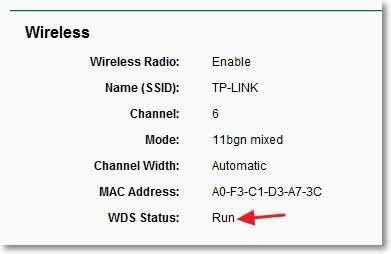
Ruuteri "Register" seadistamine
Häälestamise ajal tuleb ruuter (mis töötab kordujana) arvutiga ühendada kaabli abil.
Me läheme ruuteri seadetesse. Selleks kirjutame aadressi brauserisse 192.168.0.1, või 192.168.1.1 (Aadressi saab vaadata ruuteri alt).
Seejärel on ruuteri seadetele juurdepääsu saamiseks sisselogimise ja parooli sisestamine. Kui te ei muutnud neid, siis tavaliselt on see vaikimisi administraator ja administraator (näete ka seadme all).
Ühendage WPS lahti
Loe lähemalt WPS -i kohta, mille kirjutasin artiklis, mis on QSS ja WPS? Milline on Wi-Fi ruuteri nupp QSS ja kuidas seda kasutada?, Saate lugeda. Peame selle funktsiooni välja lülitama.
Selleks minge vahekaardile WPS ja klõpsake nuppu "Keela WPS".

Laadige ruuter uuesti. Selleks võite klõpsata lingil "Kliki siia" mis ilmub lehele pärast seadete muutmist.

Pärast taaskäivitamist tuleks uuesti avada ruuteri seadetega leht.
Muutke TP-Link ruuteri IP-aadressi
Minge vahekaardile Võrgustik - Lan. Väljal IP-aadress Muutke IP -aadresside viimane number numbriks 2. Näiteks oli mul aadress 192.168.0.1 ja ma vahetasin 192.168.0.2. Seadete salvestamiseks vajutage nuppu "Salvesta".
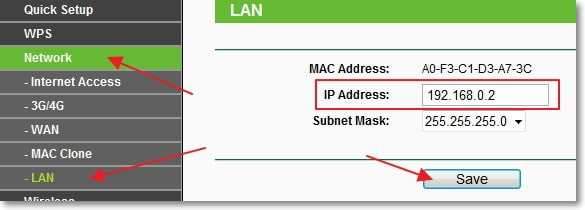
Ruuter ise taaskäivitage, ta palub seadetele juurdepääsu saamiseks uuesti sisselogida ja parool sisestada ning lähete lehel Seaded. Pange tähele, et brauseri IP -aadress on juba erinev.
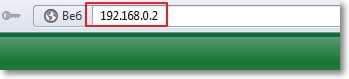
TP-Link ruuteril traadita silla (WDS) seadistamine
Minge vahekaardile Juhtmeta.
Lähedal Traadita võrgu nimi Märkige uue traadita võrgu nimi, mis levitatakse meie uuele SO -nimelisele "Register". Ja lähedal Piirkond Märkige oma piirkond.
Vastu Kanal Soovitan teil muuta kanal jooniseks 6 (Ja parem installige 1 nii, et kanalid ei vastaks. Proovige seda ja nii).
Tähelepanu! Kui sama kanali installimisel põhilisele ruuterile ja “Repter” ruuterile (näiteks 6), siis Internet ei tööta, seejärel installige kanal 1 (või muu) teisele ruuterile. Proovige ja nii.
Töö lisamiseks sillarežiimis (WDS) installige lähedale linnukese lähedale Luba WDS -i BRIIND.
Noh, jääb alles Wi-Fi ruuterite otsingu alustamiseks. Selleks klõpsake nuppu "Uuring".
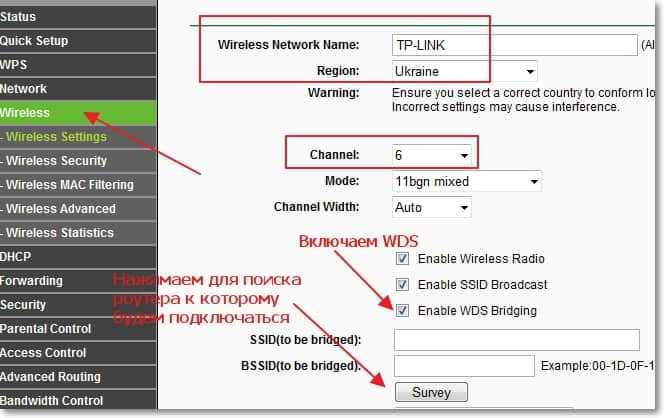
Avatakse leht, millel on traadita võrkude loend (võib olla ainult üks võrk). Valige võrk (peamine ruuter) ja selle vastas klõpsake nuppu "Ühendage".
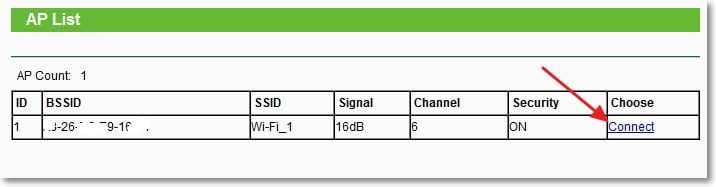
Näete, et väljad SSID (sillata) Ja BSSID (sillata) täidetakse. Kui peamisel ruuteril on WiFi-võrgus parool, siis väljal Võtmetüüp Näidata krüptimise tüüpi ja väljal Parool Märkige peamise ruuteri traadita võrgule pääsemiseks parool.
vajuta nuppu "Salvesta" Ja taaskäivitage ruuter.
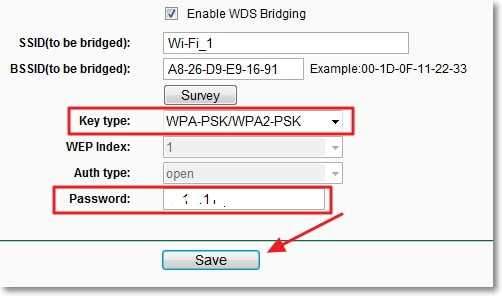
Kõik peaks teenima. Ruuteri põhilehel näete ühenduse olekut. Kui vastupidi WDS olek Kirjutatud Jooksma, Siis tähendab see, et ruuter ühendas põhilise ruuteri ja peab Interneti välja andma.
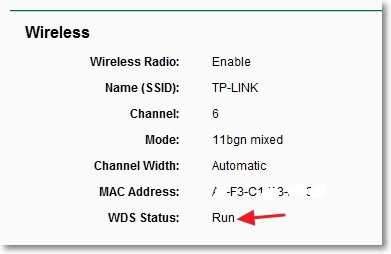
Ärge unustage ka uue ruuteri traadita võrku konfigureerida (see, mis on kordus), lugege lähemalt artiklist, kuidas Wi-Fi-võrgu parooli installida (muuta) TP-Link TL-WR841NNN ruuter.
Võimalikud probleemid traadita silla (WDS) seadistamisel
Kui ruuteri seadete pealehel olekus WDS olek Pikka aega on see kirjutatud Skannige .. , Siis tähendab see, et meie ruuterireisija ei saa peamise ruuteriga ühendust luua.
 1. Kontrollige, kas täpsustasite peamise ruuteriga ühenduse loomiseks krüptimise ja parooli tüübi.
1. Kontrollige, kas täpsustasite peamise ruuteriga ühenduse loomiseks krüptimise ja parooli tüübi.
2. Proovige kanalitega mängida. Sakk Juhtmeta lõik Kanal (Mõlemal ruuteril).
3. Kui teil on ruuteri seadetes mõte Juhtmeta - Traadita sild (näiteks TD-W8960N), siis peate mõlemal ruuteril määrama järgmised sätted:
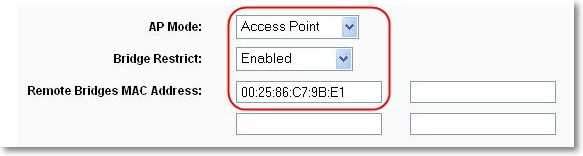
Peamise ruuteri seadistamisel peate määrama sekundaarse ruuteri MAC -aadressi. Ja sekundaarse seadistamisel märkige peamise MAC -aadress. MAC-ROTER-i aadressi saab seadme alt vaadata.
4. Igaks juhuks kontrollige, kas MAC -aadresside filtreerimine on põhilisel ruuteril sisse lülitatud.
Kui pärast seadistamist on ruuterid ühenduse loodud, kuid Internet ei tööta, proovige siis DHCP välja lülitada. Minge ruuteri sätted DHCP vahekaardile ja muutke väärtus keelamiseks. Salvestage sätted ja taaskäivitage seade.
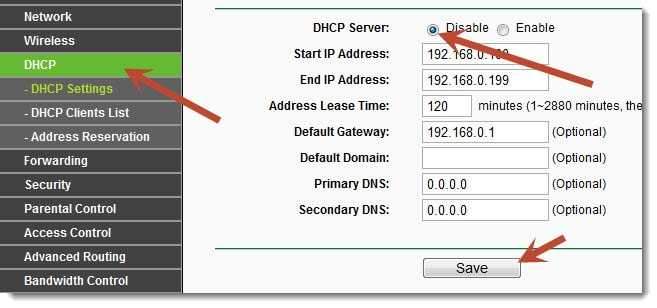
Järelsõna
Võib -olla selgus pisut segane artikkel, kuid üritasin riiulitel kõike välja panna. Tegelikult pole ruuteril traadita silla häälestamine keeruline.
Ausalt öeldes oli mul peamine ruuter HTC -telefon, sellel on võimalus töötada ruuterina. Nii et minu oma TP-Link TL-MR3220, mille seadistasin telefoniga ühendatud “Register” kui WiFi kaudu ja levitasin veelgi traadita võrku. Ja kõik töötas hästi. Kuid see pole eriti oluline punkt, kuna seaded ei erine.
Tahtsin lihtsalt veenduda, et kõik töötab, ja mitte eriti hea kirjutada kontrollimata teave.
Küsige küsimusi, küsige! Parimate soovidega!
- « Keegi ühendas minu Wi-Fi ruuteriga. Mida teha ja kuidas varas blokeerida?
- Teksti kohene veebipõhine tõlge, kasutades tasuta dikterprogrammi »

